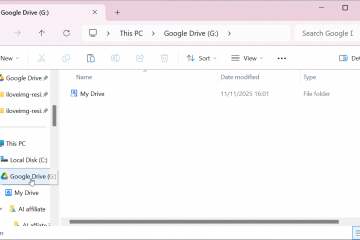Avery memudahkan untuk membuat label yang berpandangan profesional tanpa membayar perisian. Templat label percuma mereka sepadan dengan setiap kod produk Avery, jadi reka bentuk anda dicetak dengan sempurna setiap kali. Berikut adalah cara memuat turun, menyesuaikan, dan mencetaknya pada komputer anda.
Langkah 1: Cari templat yang tepat untuk label anda
Setiap produk Avery mempunyai kod unik yang membantu anda mencari templat yang betul. Nombor produk memastikan reka bentuk anda sesuai dengan lembaran label dengan tepat, mencegah masalah tumpang tindih atau ruang kosong.
Anda boleh mencari kod produk, seperti 5160 atau 8163, di hadapan pek label Avery anda. Perhatikannya sebelum mencari dalam talian. Seterusnya, pergi ke bahagian templat Avery dan masukkan kod produk anda di bar carian dan tekan Enter.
Avery menyediakan templat untuk kedua-dua Microsoft Word dan PDF, jadi anda boleh bekerja dengan mana-mana perisian yang anda suka.
Pada halaman template produk, tatal ke bahagian Templat Muat Turun dan pilih perisian pilihan anda. Sebagai contoh, pilih Microsoft Word, dan klik butang Templat Muat turun.
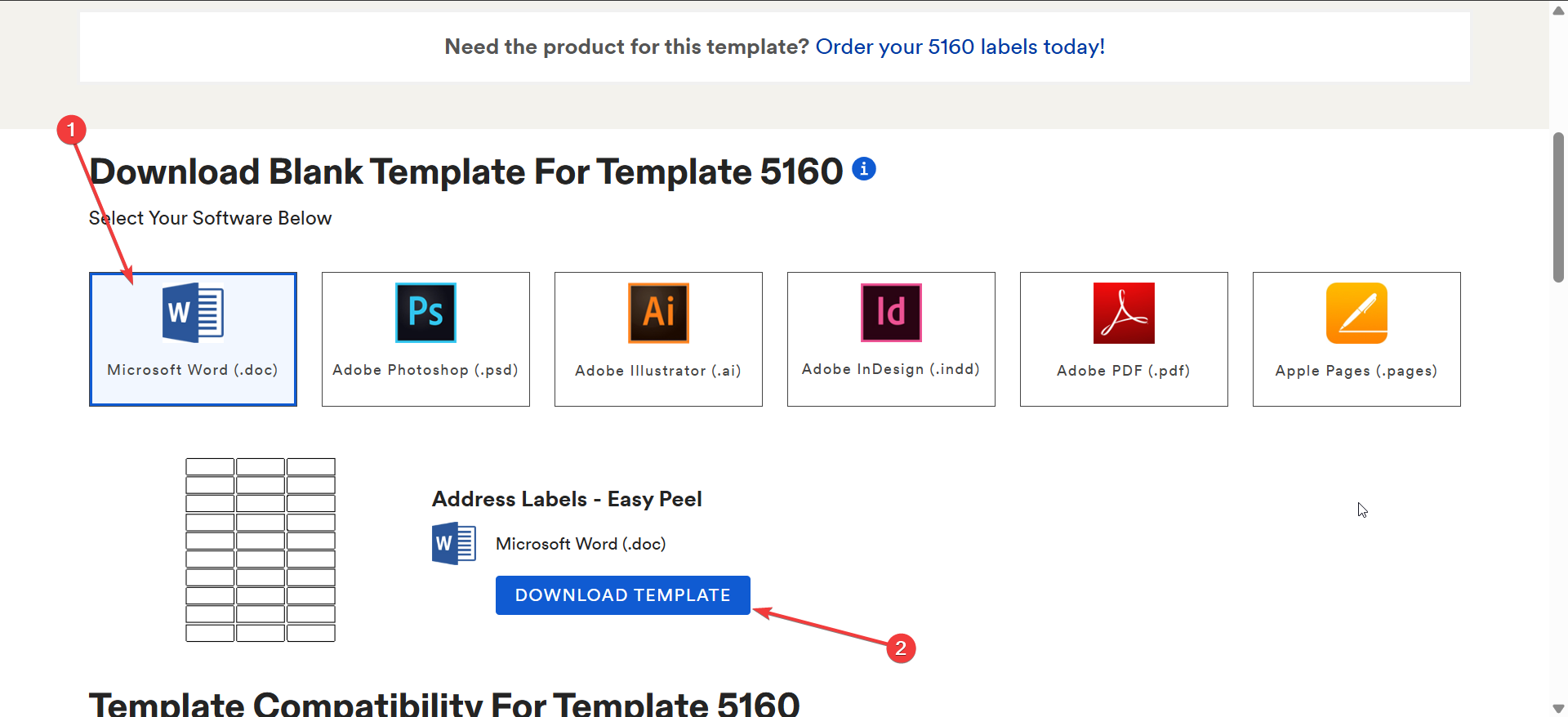
Templat ini sudah termasuk jarak sel yang betul dan garis besar label.
Langkah 3: Gunakan Avery Design & Print Online
Jika anda lebih suka tidak memasang atau membuka fail luaran, anda boleh merancang label dalam talian dengan reka bentuk & cetak Avery. Alat ini berjalan dalam penyemak imbas anda dan termasuk templat, bentuk, dan seni klip pra-buatan. Masukkan nombor produk anda dan pilih dari templat kosong atau bertema. Anda boleh menyimpan reka bentuk anda ke akaun Avery untuk penyuntingan masa depan.
atau teks. The process differs slightly depending on your editing software.
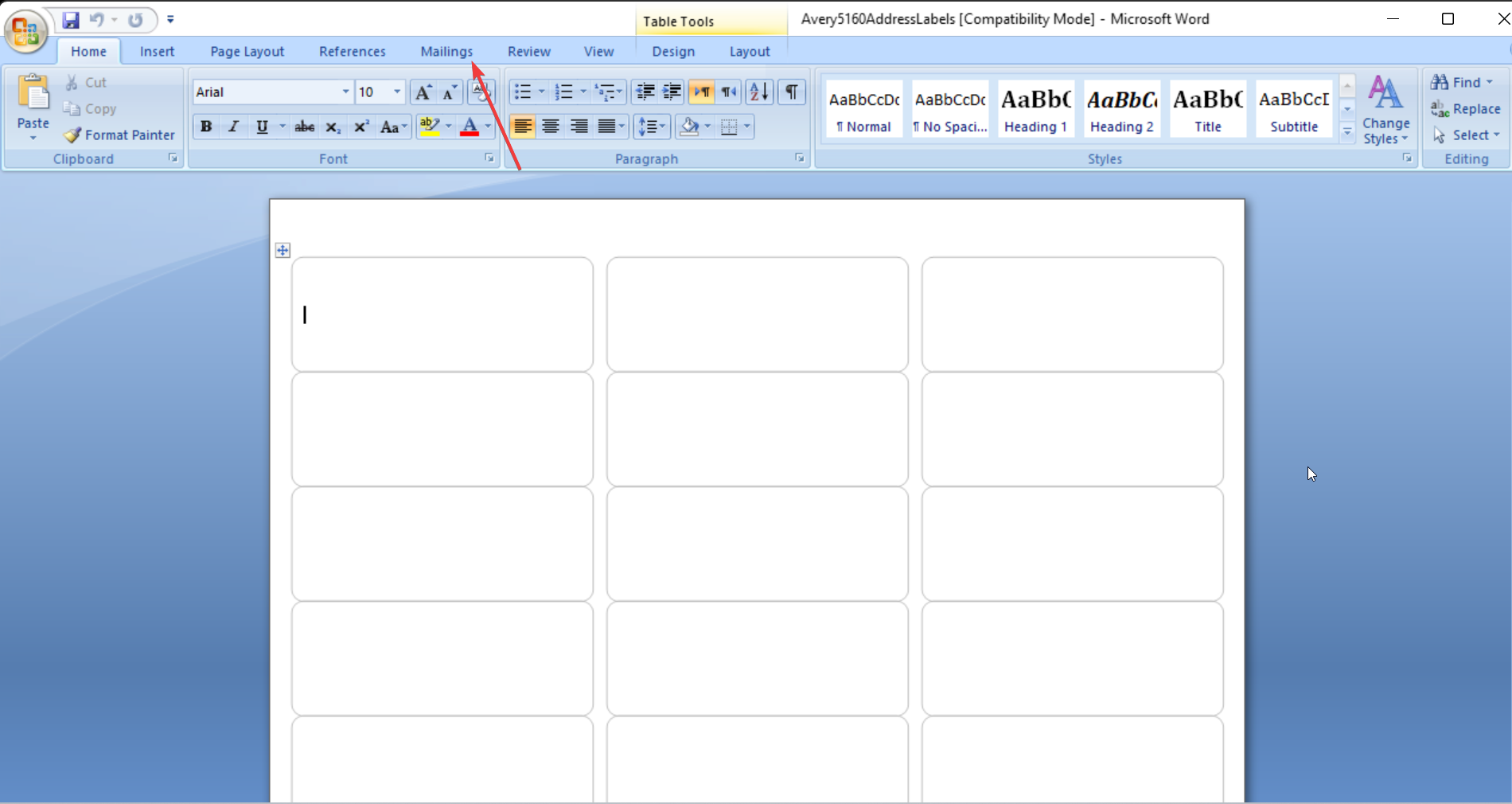
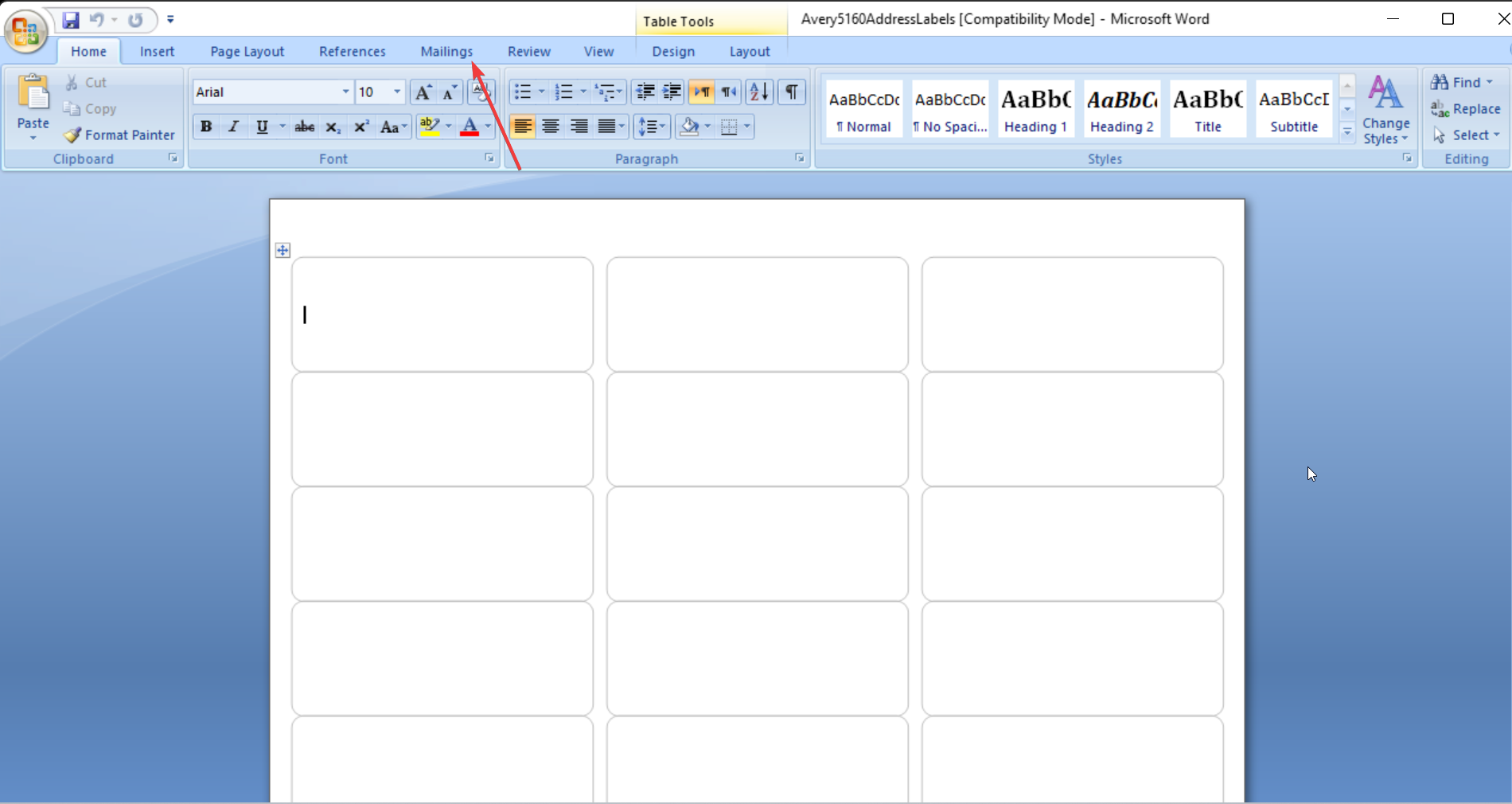
Anda juga boleh menyesuaikan fon, warna, dan susun atur untuk hasil yang berpandangan profesional.
Langkah 5: Cetak dan uji label anda
Sebelum mencetak pada lembaran label sebenar, selalu menguji kertas biasa. Letakkan lembaran ujian di belakang lembaran label anda dan tahan terhadap cahaya untuk memeriksa penjajaran.
Apabila anda sudah bersedia untuk mencetak, buka dialog pencetak anda dan pilih saiz sebenar atau skala 100%. Elakkan menggunakan Fit To Page, yang boleh memesongkan penjajaran. Label Load Menurut orientasi dulang yang disyorkan pencetak anda untuk hasilnya. Pastikan pop timbul dan muat turun dibenarkan untuk laman web Avery. Label yang salah pada halaman : Semak pilihan skala pencetak anda. Lumpuhkan apa-apa tetapan”mengecut untuk menyesuaikan”dan pastikan panduan kertas di dalam dulang itu selesa tetapi tidak ketat. Ujian semula dengan kertas biasa sebelum mencetak semula.
Petua untuk hasil label yang lebih baik
Gunakan lembaran berjenama Avery untuk penjajaran cetakan yang paling tepat menyimpan label yang tidak digunakan yang disimpan di tempat yang sejuk dan kering untuk mengelakkan keriting. Sentiasa gunakan grafik resolusi tinggi untuk kemasan yang tajam dan profesional.
Soalan Lazim Mengenai Templat Label Avery
Bolehkah saya menggunakan templat Avery tanpa Microsoft Word? Luar Talian. Cari templat yang sepadan dalam talian. Muat turunnya untuk Word atau PDF, atau gunakan alat Reka Bentuk & Cetak. Sesuaikan dan uji reka bentuk anda sebelum mencetak. Laraskan tetapan pencetak untuk penjajaran sempurna.
Kesimpulan
Muat turun dan menggunakan templat label Avery adalah cepat dan bebas kos. Dengan kod produk yang betul dan cetakan ujian mudah, anda boleh menghasilkan label tersuai yang kelihatan bersih dan profesional.